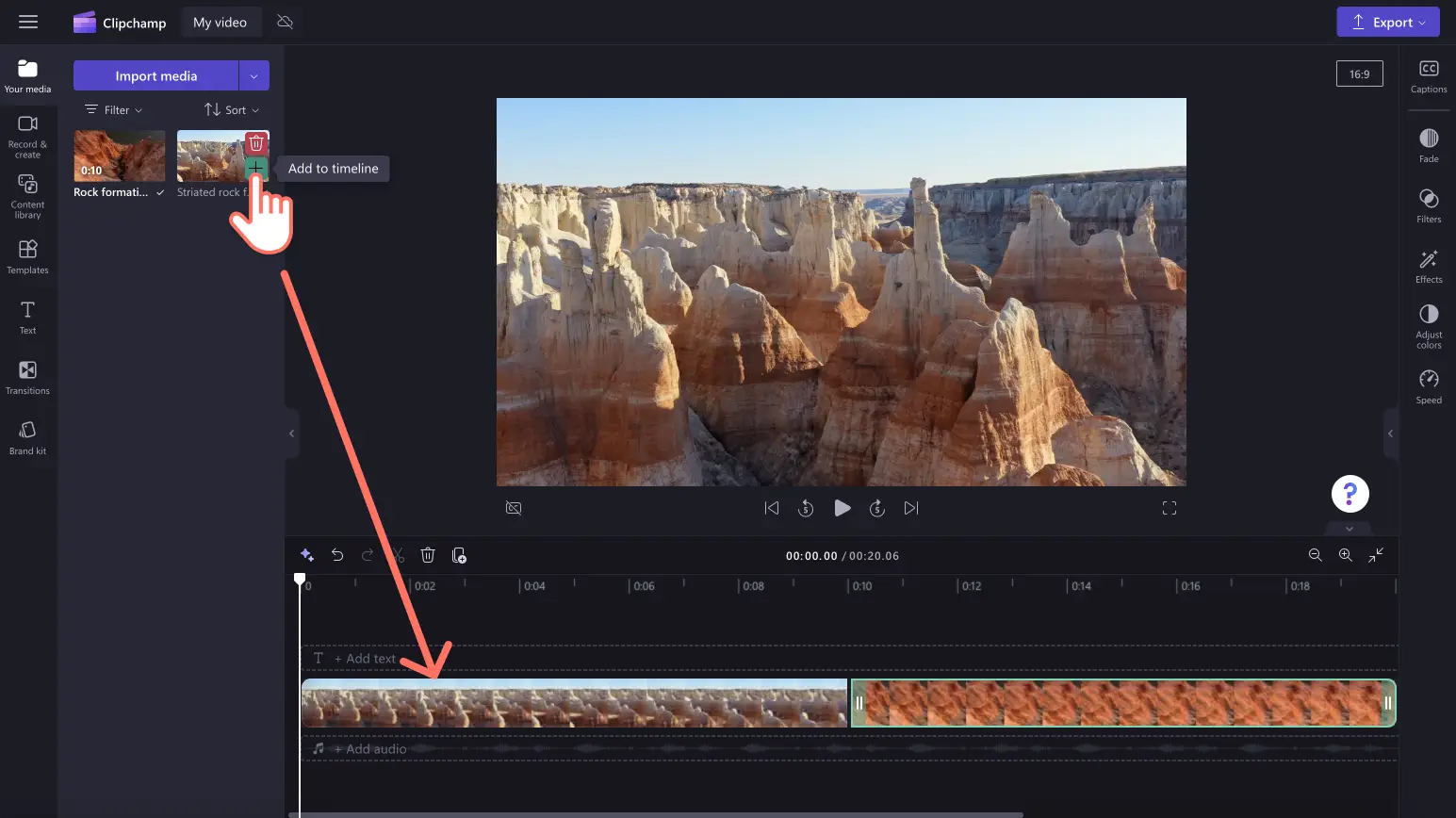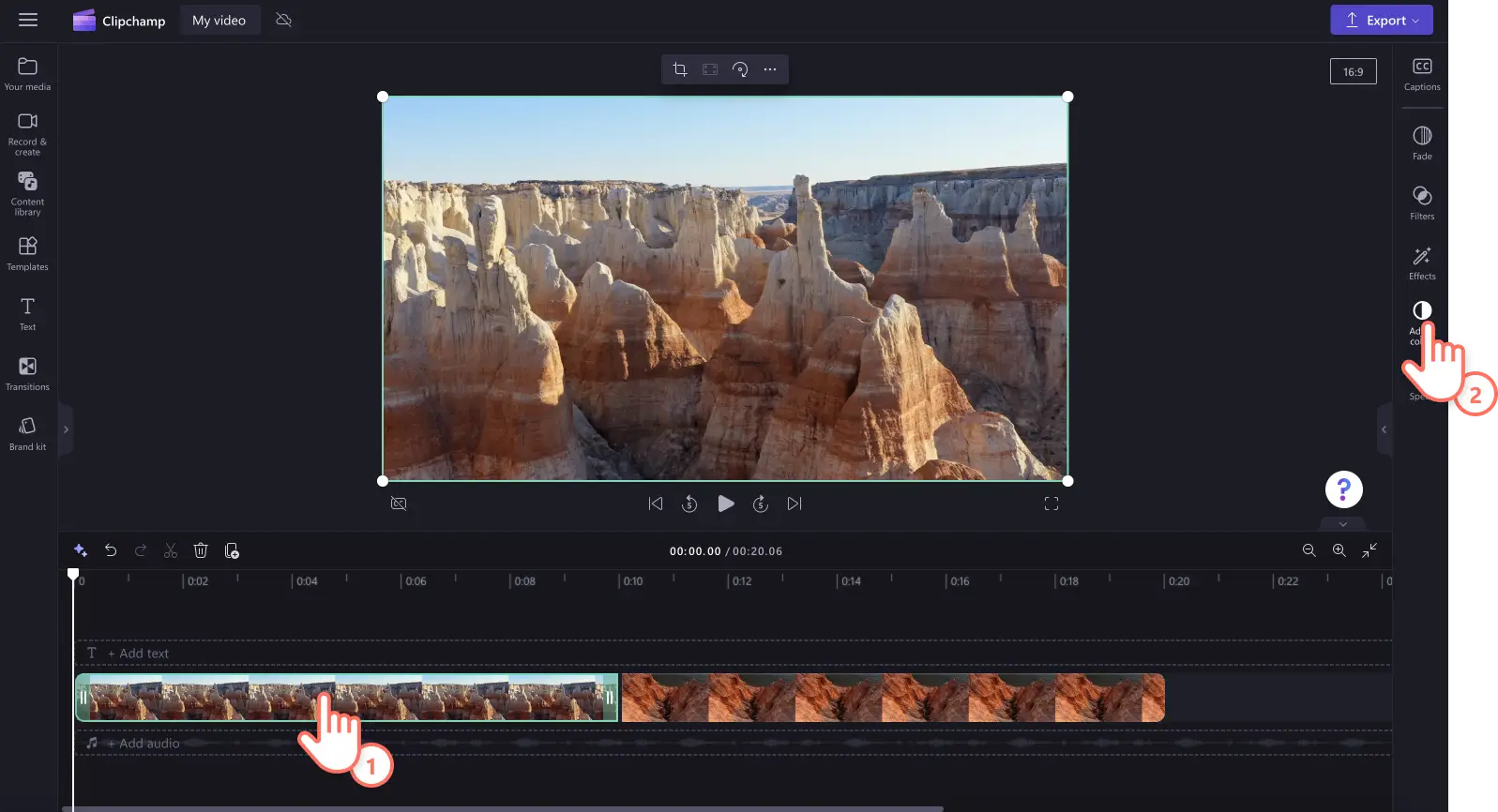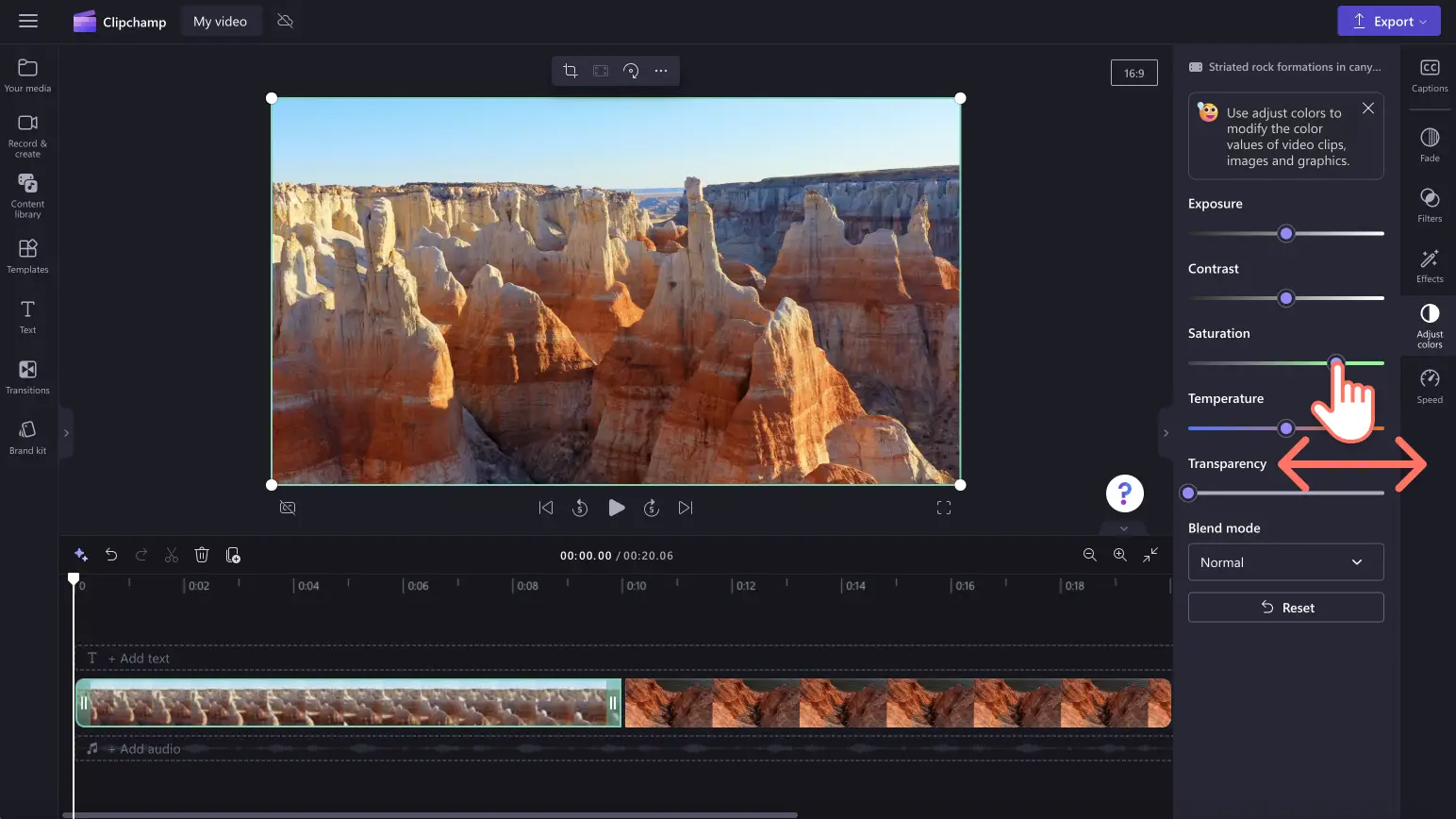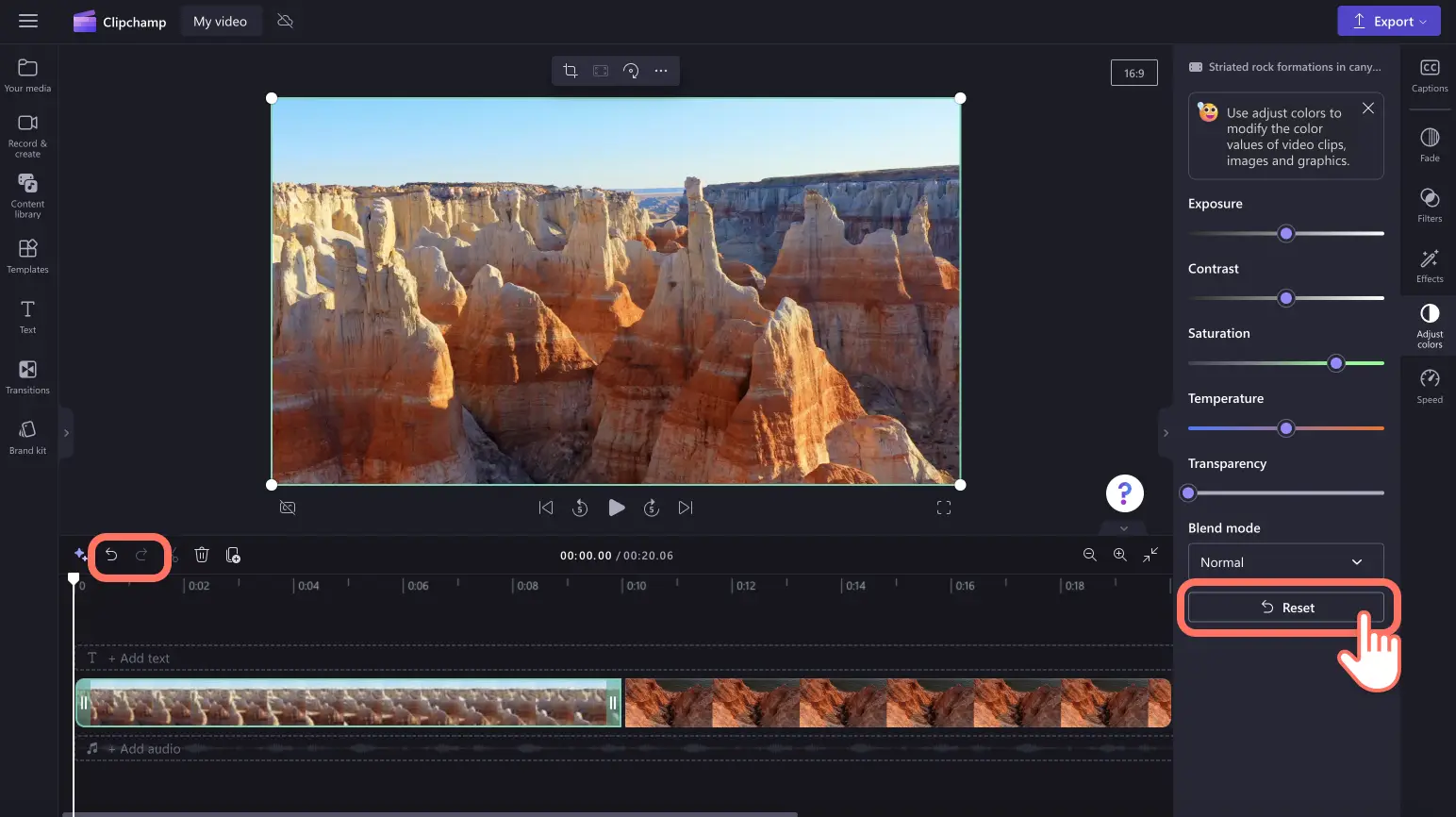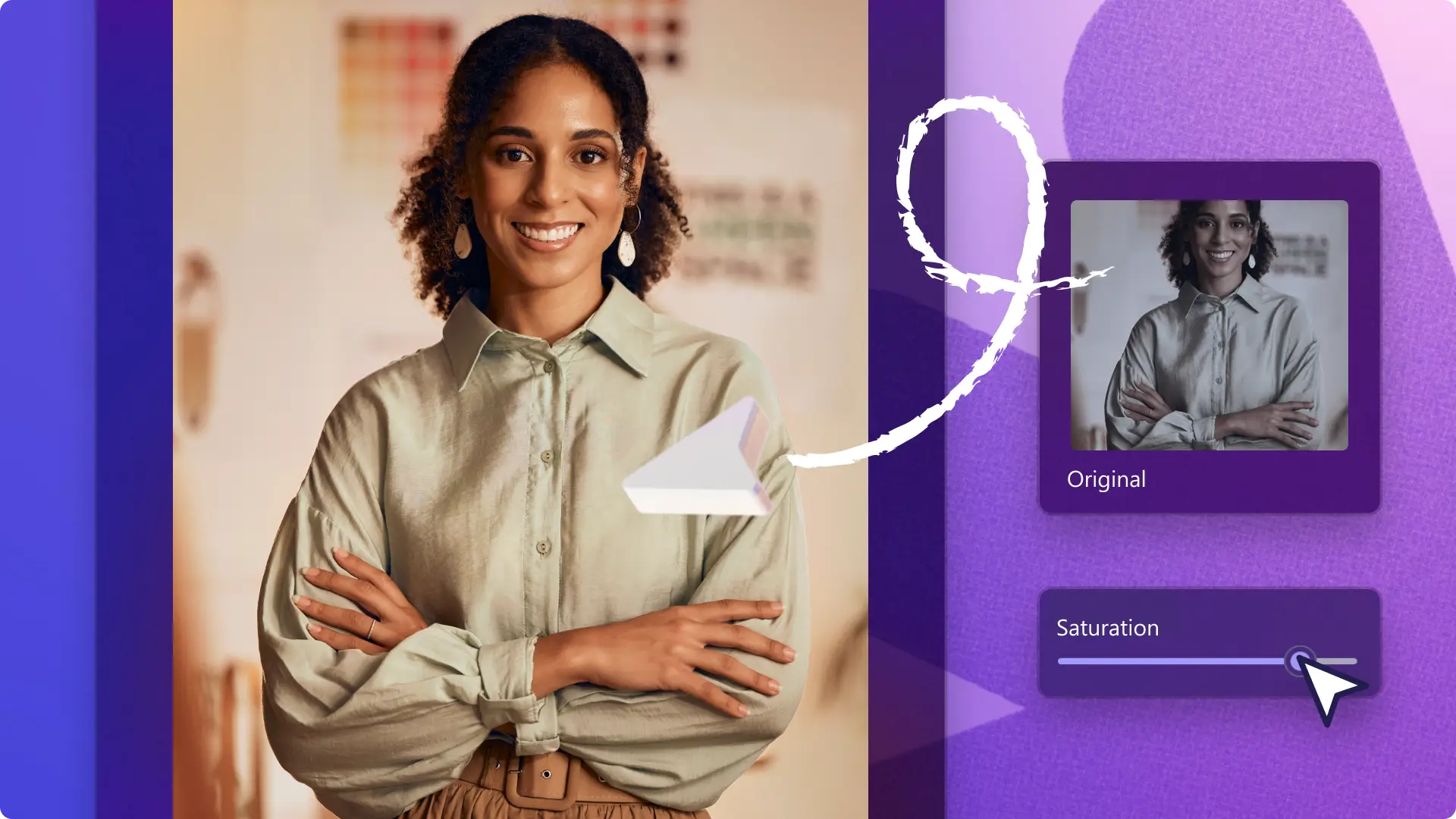«Προσοχή!Τα στιγμιότυπα οθόνης σε αυτό το άρθρο προέρχονται από το Clipchamp για προσωπικούς λογαριασμούς. Οι ίδιες αρχές ισχύουν στο Clipchamp για λογαριασμούς εργασίας και σχολικούς λογαριασμούς.»
Σε αυτήν τη σελίδα
Θέλετε να βελτιώσετε την ποιότητα του βίντεο σας ρυθμίζοντας τα χρώματα, τη φωτεινότητα και τον κορεσμό; Αντί να ξαναγράψετε ή να μην χρησιμοποιήσετε καθόλου το υλικό σας, βελτιώστε βίντεο κακής ποιότητας στο διαδίκτυο με το εύχρηστο εργαλείο διόρθωσης χρώματος.
Από βίντεο ταξιδιωτικών στιγμιότυπων και vlog μέχρι βιντεοσκοπήσεις podcast και προγράμματα εκμάθησης για κάμερες web, για να μετατρέψετε μέσα χαμηλής ποιότητας σε υψηλής ευκρίνειας σε δευτερόλεπτα. Το μόνο που έχετε να κάνετε είναι να ρυθμίσετε τη φωτεινότητα, να μειώσετε ή να αυξήσετε την αντίθεση, να προσθέσετε εφέ ψυχρών ή θερμών τόνων, να επεξεργαστείτε τον κορεσμό και πολλά άλλα, χρησιμοποιώντας τα γρήγορα και φιλικά προς τους αρχάριους ρυθμιστικά.
Διαβάστε παρακάτω για να μάθετε πώς να βελτιώσετε την ποιότητα του βίντεο δωρεάν, ενώ παράλληλα θα εξερευνήσετε περισσότερους τρόπους για να βελτιώσετε την ποιότητα του βίντεό σας online με το Clipchamp.
How to enhance video quality in Clipchamp
Βήμα 1.Εισαγωγή ή εγγραφή βίντεο
Για να εισαγάγετε τα προσωπικά σας βίντεο, εικόνες και ήχο, επιλέξτε το κουμπί Εισαγωγή πολυμέσων στην καρτέλα Τα μέσα σας στη γραμμή εργαλείων για να περιηγηθείτε στα αρχεία του υπολογιστή σας ή να συνδεθείτε στο OneDrive σας.
Μπορείτε επίσης να εγγράψετε ένα βίντεο με κάμερα web απευθείας μέσα στον πρόγραμμα επεξεργασίας, χρησιμοποιώντας την καρτέλα "Εγγραφή και δημιουργία" και στη συνέχεια την οθόνη, την κάμερα ή την οθόνη και την κάμερα.
Στη συνέχεια, μεταφέρετε και αποθέστε τα μέσα σας στη λωρίδα χρόνου.
Βήμα 2.Επεξεργασία ποιότητας βίντεο με διόρθωση χρωμάτων
Κάντε κλικ στο στοιχείο σας πάνω στη λωρίδα χρόνου και, στη συνέχεια, κάντε κλικ στην καρτέλα προσαρμογής χρωμάτων στον πίνακα ιδιοτήτων. Μέσα από την καρτέλα Προσαρμογή χρωμάτων στον πίνακα ιδιοτήτων, μπορείτε να ολοκληρώσετε τις ακόλουθες εργασίες για να βελτιώσετε την ποιότητα του βίντεο:
Αύξηση ή μείωση της έκθεσης (φωτεινότητα και σκοτεινότητα)
Ρύθμιση της αντίθεσης (φωτεινότητα και σκοτεινότητα)
Προσθήκη ή αφαίρεση κορεσμού (ένταση χρώματος)
Αύξηση ή μείωση της θερμοκρασίας (θερμοί και ψυχροί τόνοι)
Ενίσχυση της διαφάνειας των στοιχείων (κάντε τα μέσα σας να είναι διαφανή)
Σύρετε το αντίστοιχο ρυθμιστικό αριστερά και δεξιά για να αλλάξετε την τιμή ή την ένταση. Για παράδειγμα, για να βελτιώσετε την ποιότητα του βίντεο, σύρετε το ρυθμιστικό κορεσμού προς τα δεξιά. Αυτό θα εντείνει το χρώμα του βίντεό σας. Αν θέλετε να κάνετε το στοιχείο σας λιγότερο πολύχρωμο και φωτεινό, σύρετε το ρυθμιστικό κορεσμού προς τα αριστερά. Αυτό θα κάνει την ποιότητα του βίντεο πιο σκοτεινή και λιγότερο έντονη.
Αν δεν είστε ικανοποιημένοι με τις βελτιώσεις της ποιότητας του βίντεο, απλά κάντε κλικ στο κουμπί επαναφοράς μέσα στην καρτέλα προσαρμογής χρωμάτων. Αυτό θα επαναφέρει το βίντεο στην αρχική του κατάσταση. Μπορείτε επίσης να χρησιμοποιήσετε τα κουμπιά αναίρεσης και επανάληψης στη λωρίδα χρόνου ή να διαγράψετε το στοιχείο σας και να σύρετε και να αποθέσετε το αρχικό στοιχείο στη λωρίδα χρόνου.
Βήμα 3.Προεπισκόπηση και αποθήκευση του βίντεό σας
Προτού αποθηκεύσετε το νέο σας βελτιωμένο βίντεο, κάντε προεπισκόπηση του βίντεο, κάνοντας κλικ στο κουμπί "Αναπαραγωγή". Όταν είστε έτοιμοι για αποθήκευση, κάντε κλικ στο κουμπί εξαγωγής και επιλέξτε μια ανάλυση βίντεο.Συνιστούμε να αποθηκεύετε όλα τα βίντεο σε ανάλυση 1080p για την καλύτερη δυνατή ποιότητα. Οι συνδρομητές επί πληρωμή μπορούν να αποθηκεύσουν σε ανάλυση βίντεο 4K.
Για περισσότερη βοήθεια σχετικά με τη χρήση του προγράμματος βελτίωσης ποιότητας βίντεο, ανατρέξτε στα άρθρα μας για τη διόρθωση χρώματος ή τη φωτεινότητα και τη σκοτεινότητα.
5 τρόποι για να βελτιώσετε ακόμη περισσότερο την ποιότητα του βίντεό σας
Χρήση επαγγελματικών βίντεο και μουσικής
Βελτιώστε την ποιότητα του βίντεό σας, προσθέτοντας επαγγελματικό υλικό, μουσική, ηχητικά εφέ και γραφικά αρχείου. Βρείτε περιουσιακά στοιχεία χωρίς δικαιώματα που ταιριάζουν σε κάθε θέμα βίντεο—από αφηρημένα φόντα και κινούμενα σχέδια με αυτοκόλλητα μέχρι τοπία και υλικό από παιχνίδια. Ελέγξτε την καρτέλα βιβλιοθήκης περιεχομένου και περιηγηθείτε στις επιμελημένες συλλογές μας για να βρείτε τα ιδανικά μέσα για το βίντεό σας.
Προσθήκη μεταβάσεων σκηνών μεταξύ αποσπασμάτων
Τελειοποιήστε τα βίντεό σας, προσθέτοντας μεταβάσεις σκηνών και ειδικών εφέ για να καθορίσετε τη διάθεση, τον ρυθμό και το στυλ του βίντεο. Το μόνο που έχετε να κάνετε είναι να εξερευνήσετε την καρτέλα μεταβάσεων στη γραμμή εργαλείων και, στη συνέχεια, μεταφέρετε και αποθέστε μια μετάβαση μεταξύ των αποσπασμάτων βίντεο, πάνω στη λωρίδα χρόνου.
Εφαρμογή φίλτρων και εφέ
Δεν θέλετε να ρυθμίζετε χειροκίνητα τα χρώματα του βίντεο ή της εικόνας σας; Δοκιμάστε τις προεπιλογές φίλτρων και εφέ που βρίσκονται στον πίνακα ιδιοτήτων. Αλλάξτε τα χρώματα του βίντεό σας χρησιμοποιώντας φίλτρα ή βελτιώστε την εμφάνιση του βίντεο σας με εφέ όπως VHS και filmic.
Ενισχύστε τον ήχο και τον ήχο του βίντεό σας
Βελτιώστε την ποιότητα του βίντεό σας με την επεξεργασία του ήχου του βίντεό σας. Βελτιώστε εύκολα την ποιότητα του βίντεο ήχου σας ρυθμίζοντας την ένταση, την ταχύτητα, προσθέτοντας σβησίματα ή χρησιμοποιώντας τη λειτουργία αφαίρεσης σιωπής για να αφαιρέσετε μεγάλες παύσεις και σιωπές. Μπορείτε επίσης να προσθέσετε ηχογραφήσεις φωνής και αφηγήσεις AI για να κάνετε τα βίντεό σας πιο προσιτά και επαγγελματικά.
Εξαγωγή βίντεο σε ανάλυση βίντεο 1080p
Αν θέλετε το βίντεο ή η παρουσίασή σας να αποθηκευτεί με την καλύτερη δυνατή ποιότητα βίντεο, σας συνιστούμε να τα αποθηκεύετε σε ανάλυση βίντεο 1080p HD. Εάν το βίντεό σας περιλαμβάνει πολυμέσα 4Κ, οι συνδρομητές επί πληρωμή μπορούν να τα αποθηκεύουν σε ανάλυση βίντεο 4Κ.
Συνήθεις ερωτήσεις
Είναι το πρόγραμμα βελτίωσης ποιότητας βίντεο δωρεάν στο Clipchamp;
Ναι. Βελτιώστε δωρεάν την ποιότητα των βίντεο, των εικόνων και των γραφικών, χωρίς να εγκαταλείψετε το πρόγραμμα περιήγησής σας, χρησιμοποιώντας το εργαλείο βελτίωσης βίντεο.
Μπορώ να αυξήσω τη φωτεινότητα ενός βίντεο χωρίς να χάσω ποιότητα;
Ναι. Το δωρεάν πρόγραμμα βελτίωσης βίντεο είναι το τέλειο εργαλείο για να προσαρμόσετε τη φωτεινότητα και τα χρώματα του βίντεό σας χωρίς να χάσετε τίποτα από την αρχική ποιότητα των πολυμέσων σας. Το online πρόγραμμα βελτίωσης βίντεο αυξάνει επίσης την ποιότητα του βίντεό σας.
Η διόρθωση χρώματος θα αλλάξει την αισθητική των βίντεο μου;
Η προσαρμογή των χρωμάτων των πολυμέσων σας με χρήση του προγράμματος βελτίωσης βίντεο μπορεί εύκολα να αλλάξει την ατμόσφαιρα, τη διάθεση και την αισθητική του βίντεο σας.Για παράδειγμα, αν μειώσετε τη φωτεινότητα του βίντεο, μπορεί να δημιουργήσετε μια σκοτεινή, μυστηριώδη αίσθηση.Αν αυξήσετε τον κορεσμό του βίντεό σας, τα χρώματα θα ενταθούν κάνοντας το βίντεο σας πιο ζωντανό και πιο χαρούμενο.
Πώς μπορώ να αυξήσω την ευκρίνεια του βίντεό μου στο διαδίκτυο;
Για να αυξήσετε την ευκρίνεια των βίντεό σας δωρεάν, χρησιμοποιήστε τα ρυθμιστικά έκθεσης, κορεσμού και αντίθεσης μέσα στο εργαλείο βελτίωσης βίντεο.
Βελτιώστε την ποιότητα του βίντεό σας με περισσότερες δωρεάν τεχνικές επεξεργασίας βίντεο, όπως τεχνάσματα επεξεργασίας ήχου και αφαίρεση σιωπής.
Δοκιμάστε το πρόγραμμα βελτίωσης ποιότητας σήμερα με το Clipchamp ή κατεβάστε την εφαρμογή Clipchamp για Windows.